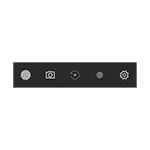
Tá an cumas an scáileán a thaifeadadh ach amháin trí mheán an chórais go maith, ach bhí roinnt úsáideoirí ag tabhairt aghaidh ar an bhfíric go bhfuil an painéal cluiche le feiceáil nuair nach bhfuil sé riachtanach agus cosc a chur ar an obair leis na cláir. Sa teagasc an-ghearr seo - conas painéal cluiche Windows 10 a dhíchumasú ionas nach bhfeictear é.
TABHAIR FAOI DEARA: De réir réamhshocraithe, osclaíonn an painéal cluiche ag baint úsáide as an teaglaim eochair Win + G (áit a bhfuil an bua an eochair leis an feathal OS). Go teoiriciúil is féidir go mbrúnn tú go randamach na heochracha seo go randamach. Ar an drochuair, tá sé dodhéanta é a athrú (gan ach teaglaim bhreise a chur leis).
Dícheangail an painéal cluiche i Xbox Windows 10 Aguisín
Socruithe an scáileáin leabaithe de scáileán Windows 10, agus, dá réir sin, tá an painéal cluiche lonnaithe san iarratas Xbox. Chun é a oscailt, is féidir leat ainm an iarratais a chur isteach sa chuardach don tascbharra.
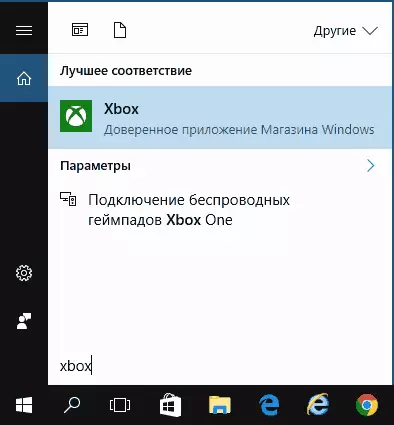
Céimeanna múchta breise (a dhíchumasaíonn an painéal go hiomlán má tá gá le múchadh "páirteach", déantar é seo a chur síos níos déanaí sa lámhleabhar):
- Téigh go dtí na socruithe iarratais (an íomhá fearas ar dheis thíos).
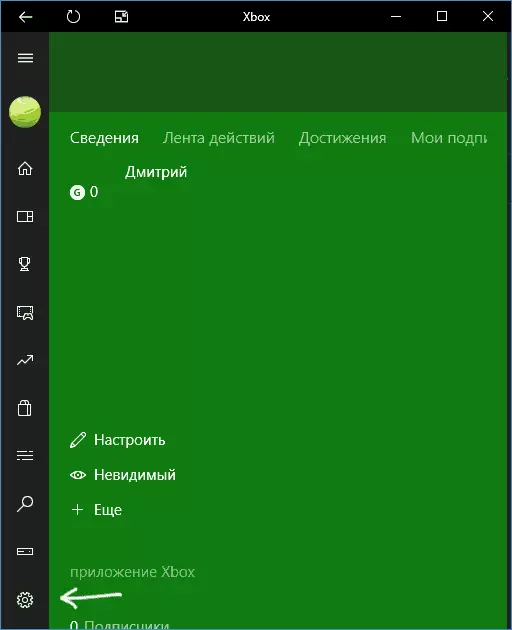
- Oscail an cluaisín "DVR do na Cluichí".
- Díchumasaigh an "Cruthaigh clipeanna súgartha agus snapshots scáileáin ag baint úsáide as DVR"
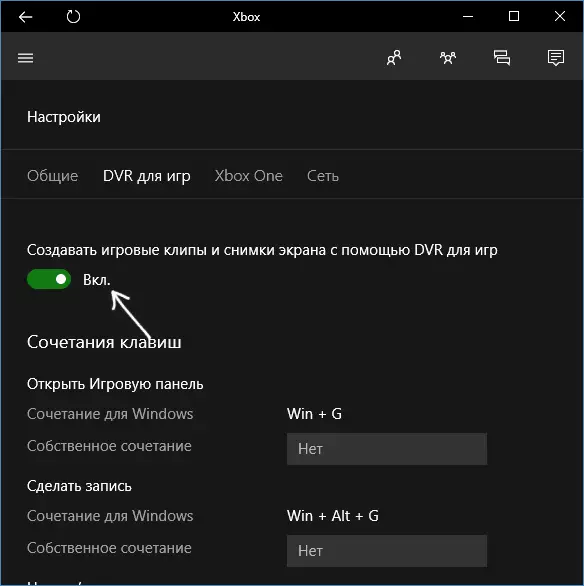
Ina dhiaidh sin, is féidir leat an t-iarratas Xbox a dhúnadh, ní bheidh an painéal cluiche le feiceáil níos mó, tá sé dodhéanta é a ghlaoch agus na heochracha Win + G.
Chomh maith le múchadh iomlán an phainéil chluiche, is féidir leat a iompar a shaincheapadh ionas nach bhfuil sé chomh treallúsach sin:
- Má chliceálann tú ar an gcnaipe Socruithe ar an bPainéal Cluiche, is féidir leat a chuma a dhíchumasú nuair a thosaíonn tú an cluiche i mód scáileáin iomlán, chomh maith le leideanna taispeána.
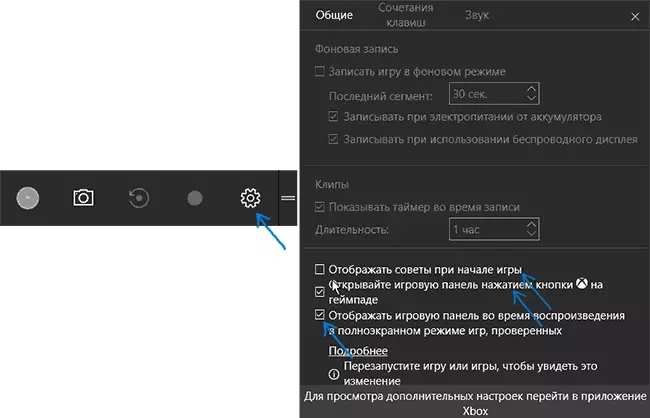
- Nuair a fheictear an teachtaireacht "chun an painéal cluiche a oscailt, tá tú díreach tar éis bua a fháil + g" Is féidir leat an marc a chur "a thuilleadh."
Agus bealach eile chun an painéal cluiche agus DVR a dhíchumasú le haghaidh cluichí i Windows 10 - ag baint úsáide as an Eagarthóir Cláraithe. Tá dhá luach ag an gClárlann atá freagrach as obair na gné seo:
- AppCapTurenabled sa HKEY_CURRENT_USER Bogearraí Microsoft Windows \ Windows \ t
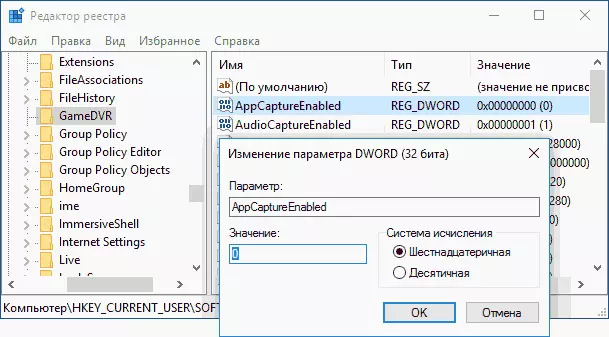
- Gamedvr_enabled sa chóras HKEY_CURRENT_USER ROINN GAMECONFIGSTORE
Más mian leat an painéal cluiche a dhíchumasú, athraigh na luachanna go dtí 0 (nialas) agus, dá réir sin, in aghaidh an aonaid lena chuimsiú.
Sin go léir, ach mura n-oibríonn rud éigin nó mura n-oibríonn sé mar a bhíothas ag súil leis - scríobh, tuigimid.
